如何在Excel2010用函数计算成绩的总分与平均分呢?就让小编告诉你。
方法/步骤
-
1
编辑好的成绩单。
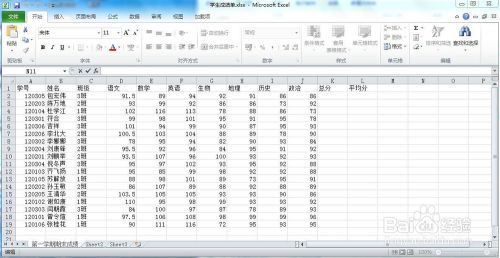
-
2
如图,在K2单元格中输入函数 “=SUM”。
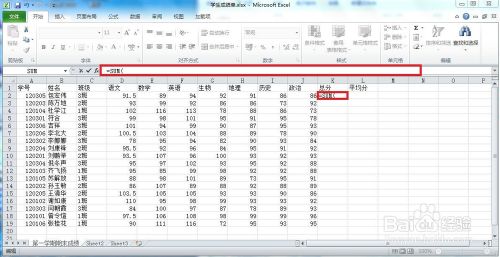
-
3
选中单元格的区域D2到J2.
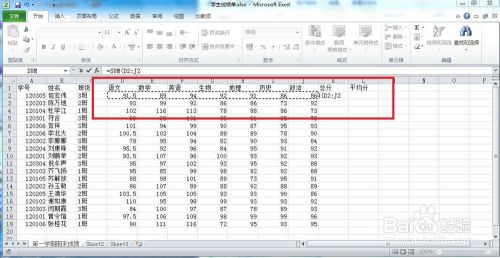
-
4
按“Enter”键后该单元格值就出来了。
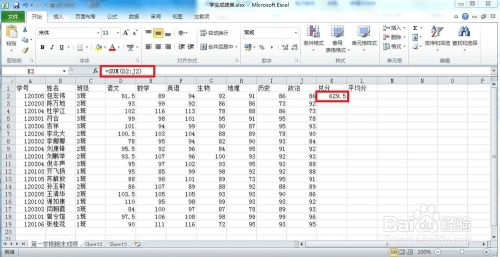
-
5
拖动K2右下角填充柄至最下一行数据处,完成总分的填充。
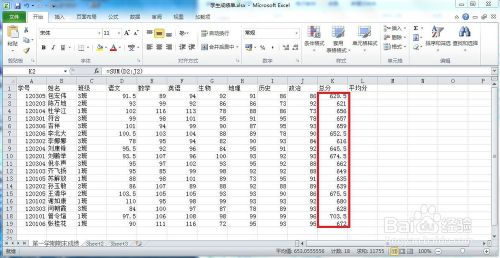
-
6
在L2单元格输入“=AVERAGE(D2:J2)”按“Enter”后显示平均值,继续用填充柄完成平均数的填充。
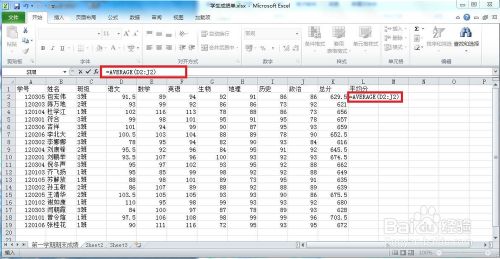
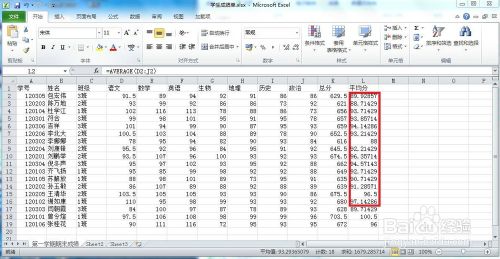
-
7
为了美观,我们可以选择总分和平均分所在的列,右键设置单元格格式,在数字的数值中选择小数位数为2.这样,可以在Excel2010用函数计算成绩的总分与平均分了。
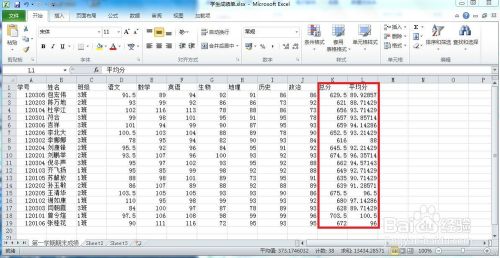
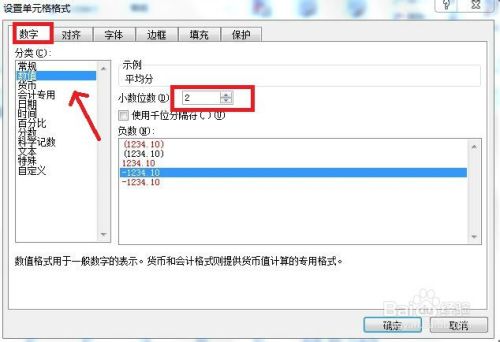
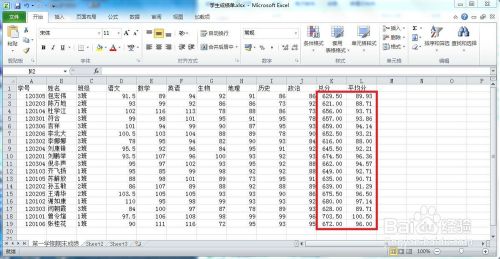 END
END
经验内容仅供参考,如果您需解决具体问题(尤其法律、医学等领域),建议您详细咨询相关领域专业人士。
作者声明:本篇经验系本人依照真实经历原创,未经许可,谢绝转载。
展开阅读全部
文章评论